Motyw Qogir GTK to elegancki, oparty na łukumotyw dla pulpitu Linux. Jest bardzo nowoczesny i ma prostą kolorystykę, dzięki której wszystko wygląda czysto. Co najlepsze, motyw ma różnorodne kolory (ciemne, jasne i standardowe), więc każdy znajdzie coś dla siebie!
Uwaga: zdecydowanie zalecamy używanie motywu Flat Remix lub Papirus z Qogir, aby uzyskać jak najlepsze wrażenia!
Zainstaluj zależności
Qogir, podobnie jak wiele motywów pulpitu GTK dla systemu Linuxpulpit, można zainstalować za pomocą kodu źródłowego na GitHub. Zanim jednak będziemy mogli współpracować z GitHub w celu skonfigurowania motywu Qogir, musimy skonfigurować i zainstalować jego zależności.
Zależności, których będziesz potrzebować, to Qogirsilnik Murrine GTK2, a także pakiet GTK2 Pixbuff. Musisz także skonfigurować pakiet git, aby współpracował z pakietami motywów na stronie GitHub dewelopera. Otwórz terminal i postępuj zgodnie z instrukcjami poniżej, aby skonfigurować te zależności i działać dla Twojej dystrybucji Linux.
Ubuntu
sudo apt install gtk2-engines-murrine gtk2-engines-pixbuf git
Debian
sudo apt-get install gtk2-engines-murrine gtk2-engines-pixbuf git
Arch Linux
sudo pacman -S pacman -S gtk-engine-murrine gtk-engines git
Fedora
sudo dnf install gtk-murrine-engine gtk2-engines git
OpenSUSE
sudo zypper install gtk-murrine-engine gtk2-engines git
Ogólny Linux
Chcesz skonfigurować Qogir w swojej dystrybucji, alenie możesz znaleźć zależności potrzebnych do uruchomienia? Nie martw się! Jesteśmy z Tobą! Sprawdź listę punktowaną poniżej, aby znaleźć potrzebne pakiety, i zainstaluj je za pomocą menedżera pakietów. Koniecznie sprawdź także oficjalną wiki i fora swojej dystrybucji, aby uzyskać dodatkowe wskazówki.
- gtk-murrine-engine lub gtk2-silniki-murryna
- git
- gtk2-motors-pixbuf lub silniki gtk2
Zainstaluj Qogir
Pobieranie Qogir odbywa się za pomocą wcześniej zainstalowanego narzędzia Git. Uruchom okno terminala i użyj klon gita polecenie, aby sklonować go do folderu domowego na komputerze.
git clone https://github.com/vinceliuice/Qogir-theme.git
Pliki motywu Qogir są pobierane. Następnym krokiem jest przeniesienie sesji terminala z katalogu domowego, w którym znajduje się wiersz poleceń, do nowo sklonowanego Motyw Qogir folder kodu. Aby się wprowadzić Motyw Qogir w terminalu użyj Płyta CD Komenda.
cd Qogir-theme
Uruchom ls polecenie i wyświetl zawartość w folderze motywu. Po zakończeniu przeglądania plików użyj więcej polecenie i przeczytaj „README.md ”, który jest dołączony do kodu motywu. Bardzo ważne jest, aby przeczytać ten plik, ponieważ programista bez wątpienia zawarł informacje dotyczące kodu źródłowego Qogir i wszystkich innych plików zawartych w folderze.
more README.md
Po zakończeniu przeglądania pliku README możemy zainstalować motyw. Aby zainstalować Qogir, musisz użyć dołączonego pliku skryptu „Instaluj”. W terminalu uruchom następujące polecenie.
./Install
Skrypt instalacyjny Qogir ma wiele opcji. Wykonując go za pomocą powyższego polecenia, skonfigurujesz motyw na pulpicie systemu Linux.
Funkcje skryptu instalacyjnego Qogir
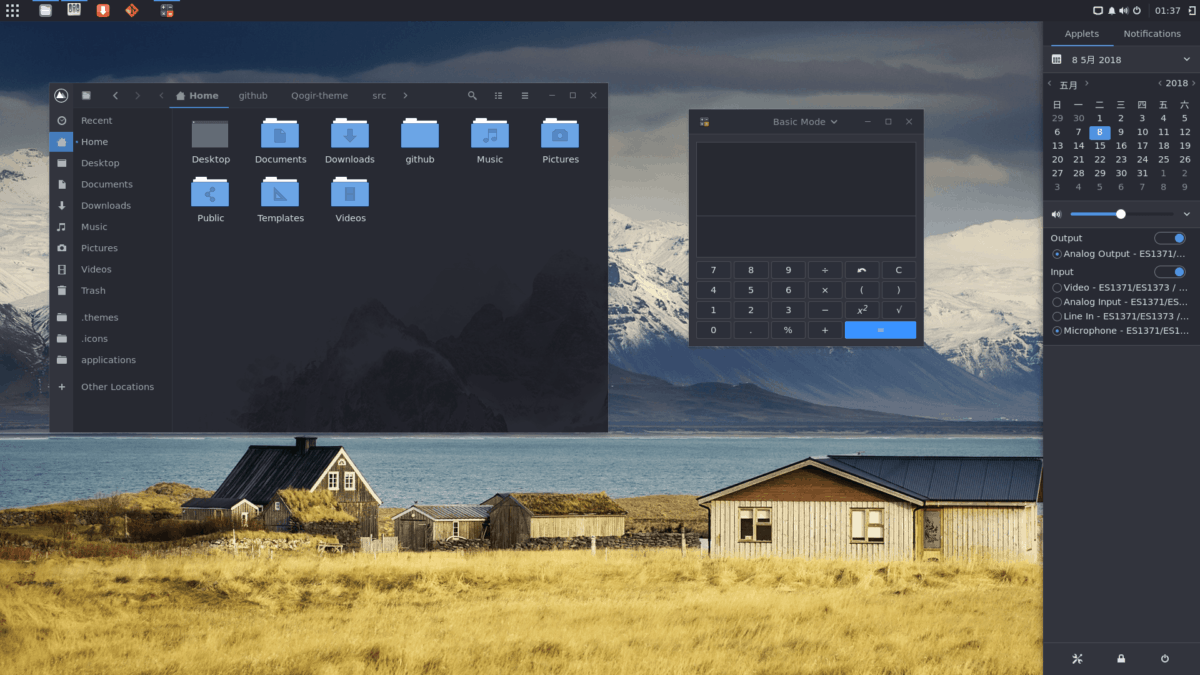
Jeśli uruchomisz skrypt instalacyjny Qogir, to zrobisz toskonfiguruj motyw na komputerze z systemem Linux. Jednak skrypt instalacyjny zawiera wiele unikalnych funkcji, które pozwalają użytkownikom lepiej dostosować motyw do swoich potrzeb. W tej sekcji artykułu omówimy, jak dostosować motyw i włączyć jego dodatkowe funkcje.
Włącz obsługę Gnome
Qogir ma pewne wsparcie gnomów, ale musisz go włączyć, aby z niego korzystać. Aby go skonfigurować, uruchom ponownie skrypt „Install” za pomocą przełącznika „gnome”.
./Install -m gnome
Włącz tło Nautilus
Qogir pozwala użytkownikom ustawić tło dla menedżera plików Nautilus za pomocą przełącznika wiersza polecenia „i”.
./Install -i
Kwadratowe przyciski okna
Jednym z najlepszych aspektów motywu Qogir jestże daje użytkownikom możliwość zamiany przycisków okna z okręgów na kwadrat. Aby zmienić sterowanie oknami w Qogir, uruchom ponownie skrypt „Install” za pomocą przełącznika wiersza polecenia „s”.
./Install -s
Zainstaluj w całym systemie
Domyślnie narzędzie instalacyjne Qogir skonfiguruje motyw, pliki i wszystko inne w pliku użytkownika ~ / .theme teczka. Domyślne ustawienia działają dobrze, jeśli zamierzasz używać go tylko z jednym użytkownikiem. Jednak ci, którzy planują skonfigurować Qogir dla wielu użytkowników, powinni powstrzymać się od instalowania go z domyślnymi ustawieniami i zamiast tego przejść do opcji ogólnosystemowej.
Instalacja systemu Qogir w całym systemie odbywa się za pomocą przełącznika wiersza polecenia „d”.
sudo -s ./Install -d /usr/share/themes/
Warianty kolorystyczne
Motyw Qogir ma wiele różnych wariantów kolorówz których użytkownicy mogą wybierać. Domyślnie wszystkie kolory są konfigurowane podczas instalacji, ale użytkownicy mogą określić preferowany wariant kolorów za pomocą przełącznika wiersza polecenia „c”.
./Install -c light
./Install -c dark
./Install -c standard
Włącz Qogir
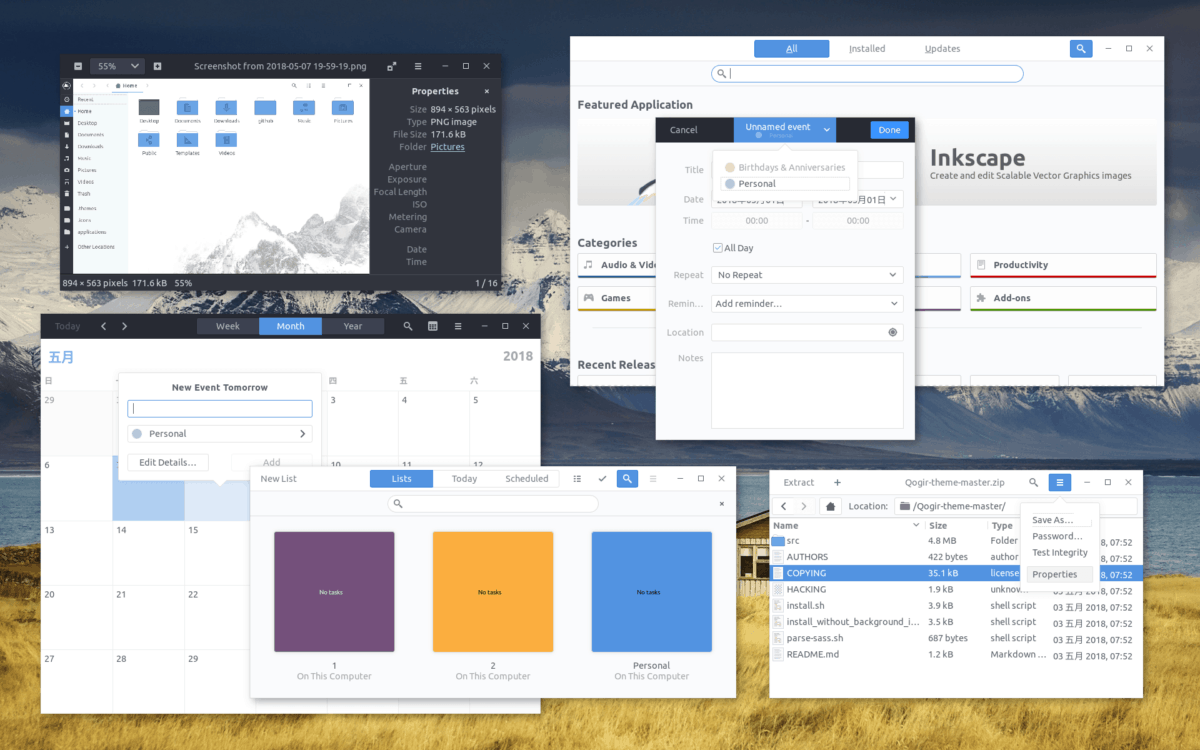
Chcesz włączyć Qogir w swoim systemie Linux? Otwórz ustawienia środowiska pulpitu Linux, znajdź „Wygląd” lub „Motywy” i kliknij na niego. Następnie wyszukaj „Qogir” i ustaw go jako domyślny motyw!
Nie wiesz, jak skonfigurować motyw Qogir GTK? Możemy pomóc! Wybierz środowisko pulpitu, którego używasz z poniższej listy i dowiedz się, jak uruchomić Qogir na komputerze z systemem Linux!
- Cynamon
- Gnome Shell
- LXDE
- Kumpel
- papużka falista
- XFCE4











Komentarze